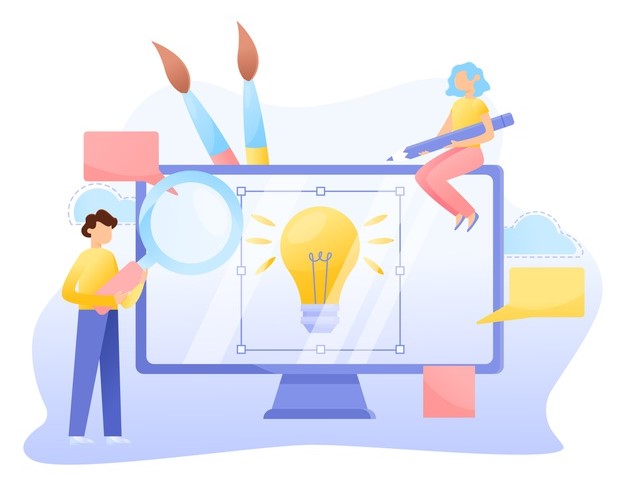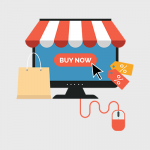تنظیم اکانت ایمیل ابتدا وارد منوی settings شوید.
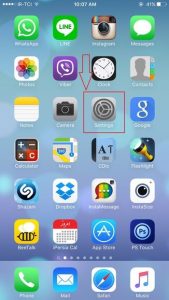
عکس 1 آموزش تنظیم اکانت ایمیل
سپس منوی Mail , Contacts , Calendars را انتخاب نمائید.
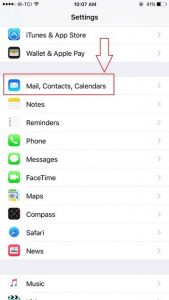
عکس 2 آموزش تنظیم اکانت ایمیل
در این صفحه گزینه Add Account را انتخاب نمایید.

عکس 3 آموزش تنظیم اکانت ایمیل
نوع اکانت ایمیل را Other انتخاب نمایید.

عکس 4 آموزش تنظیم اکانت ایمیل
سپس گزینه Add Mail Account را انتخاب نمایید.
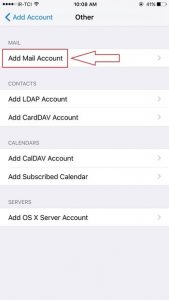
عکس 5 آموزش تنظیم اکانت ایمیل
در قسمت New Account اطلاعات مربوط به اکانت ایمیل خود را وارد نمایید.
• Name : یک نام برای اکانت ایمیل خود انتخاب نمائید. • Email : اکانت ایمیل را که در کنترل پنل هاست ایجاد نموده اید وارد نمایید. • Password : گذرواژه اکانت ایمیل را وارد نمایید.
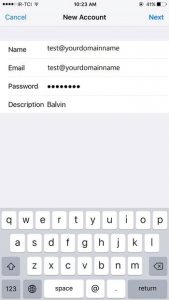
عکس 6 آموزش تنظیم اکانت ایمیل
سپس گزینه Next را انتخاب نموده و مرحله بعد را طبق تصویر تنظیم نمایید.

عکس 7 آموزش تنظیم اکانت ایمیل
پس از ذخیره نمودن تنظیمات ، می توانید اکانت مورد نظر را در لیست اکانت ایمیل های خود مشاهده نمایید.
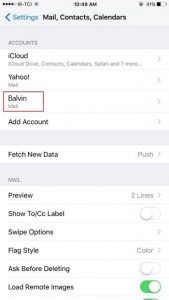
عکس 8 آموزش تنظیم اکانت ایمیل
در صورتی که هنگام تنظیم نمودن اکانت ایمیل ، خطای نمایش داده شده را مشاهده نمودید گزینه No را انتخاب نمایید.
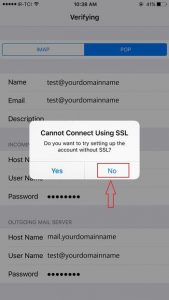
عکس 9 آموزش تنظیم اکانت ایمیل
سپس گزینه های save را انتخاب نمائید.
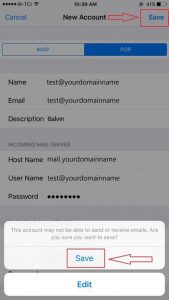
عکس 10 آموزش تنظیم اکانت ایمیل
سپس به لیست اکانت های ایمیل رفته و گزینه Advanced را انتخاب نمائید.
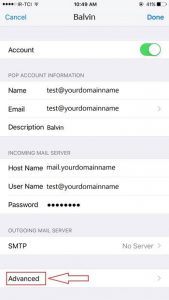
عکس 11 آموزش تنظیم اکانت ایمیل
در منوی مشاهده شده ، SSL را غیرفعال نموده و Authentication را بر روی Password قرار دهید.

عکس 12 آموزش تنظیم اکانت ایمیل
در صورتی که هنگام تنظیم اکانت ایمیل خطای نمایش داده شده را مشاهده نمودید ، گزینه Continue را انتخاب نمایید.
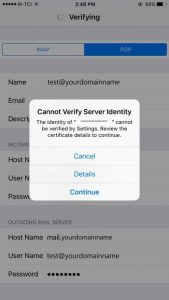
عکس 13 آموزش تنظیم اکانت ایمیل